1、docker拉取ubuntu系统
docker pull ubuntu
2、运行容器
docker run -i -t -d –name bt -p 2000:20 -p 2100:21 -p 8000:80 -p 4430:443 -p 8880:888 -p 8888:8888 –privileged=true -v /d/baota:/www/wwwroot ubuntu
-v后的/d/baota代表本地D盘的baota目录与ubuntu系统中得到/www/wwwroot映射
3、进入容器
docker exec -it bt /bin/bash
4、安装sudo、wget
//更新apt-get
apt-get update
//安装sudo
apt-get -y install sudo
//安装wget
apt-get -y install wget
5、安装宝塔
官网:宝塔面板下载,免费全能的服务器运维软件
wget -O install.sh https://download.bt.cn/install/install-ubuntu_6.0.sh && sudo bash install.sh ed8484bec
流程就略过了,直到显示如下内容:
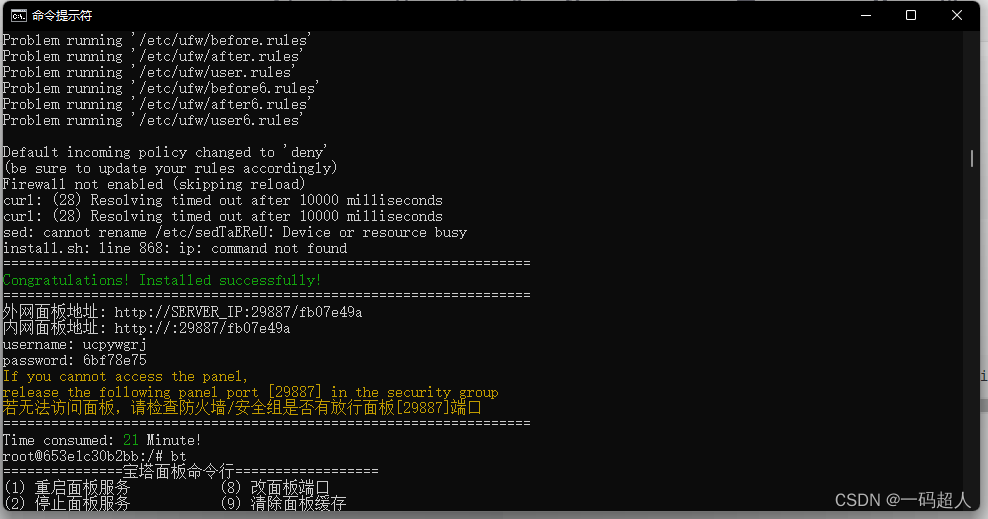
注意:该端口是安装宝塔后随机生成的端口,比较坑,容器并没有开通这个端口,所以需要如下步骤。
6、打包容器为镜像
bt是容器名,bt1是打包后的镜像名
docker commit bt bt1
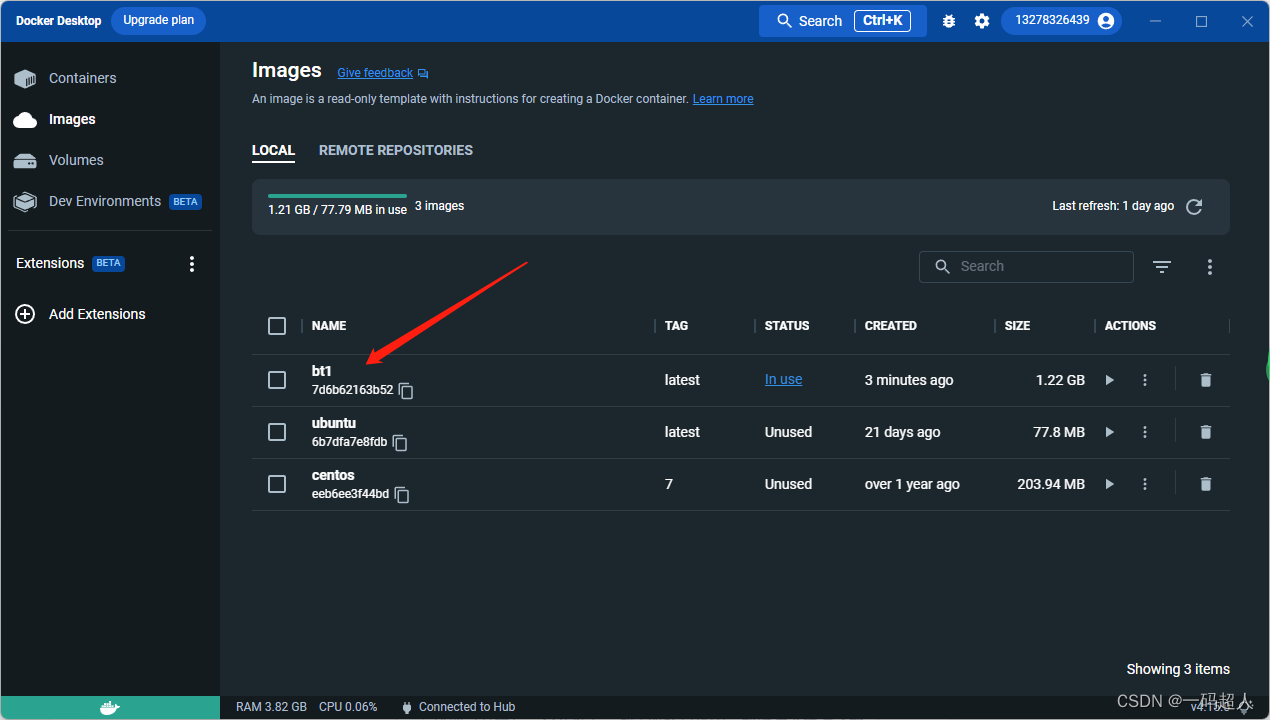
7、运行生成的镜像,重新配置端口
docker run -i -t -d –name newbt -p 2000:20 -p 2100:21 -p 8000:80 -p 4430:443 -p 8880:888 -p 8888:8888 -p 29887:29887 –privileged=true -v /d/baota:/www/wwwroot bt1
8、进入容器
docker exec -it newbt /bin/bash
注意:你会发现容器运行以后依然无法通过浏览器访问,是因为宝塔没有启动,进入容器输入如下命令。
bt
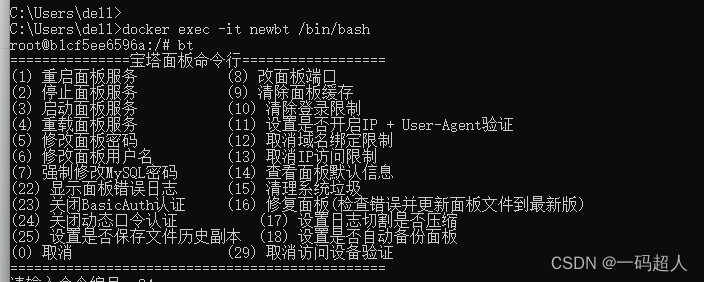
输入1回车,重启面板。
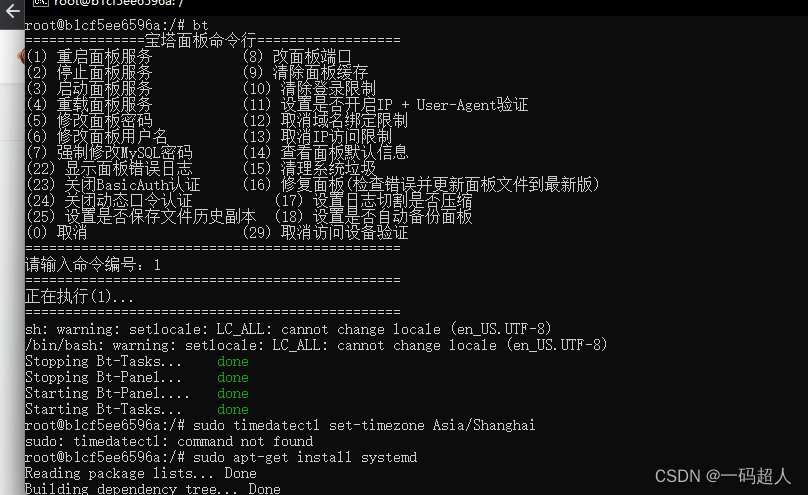
这时你就可以通过本地访问容器中的宝塔了
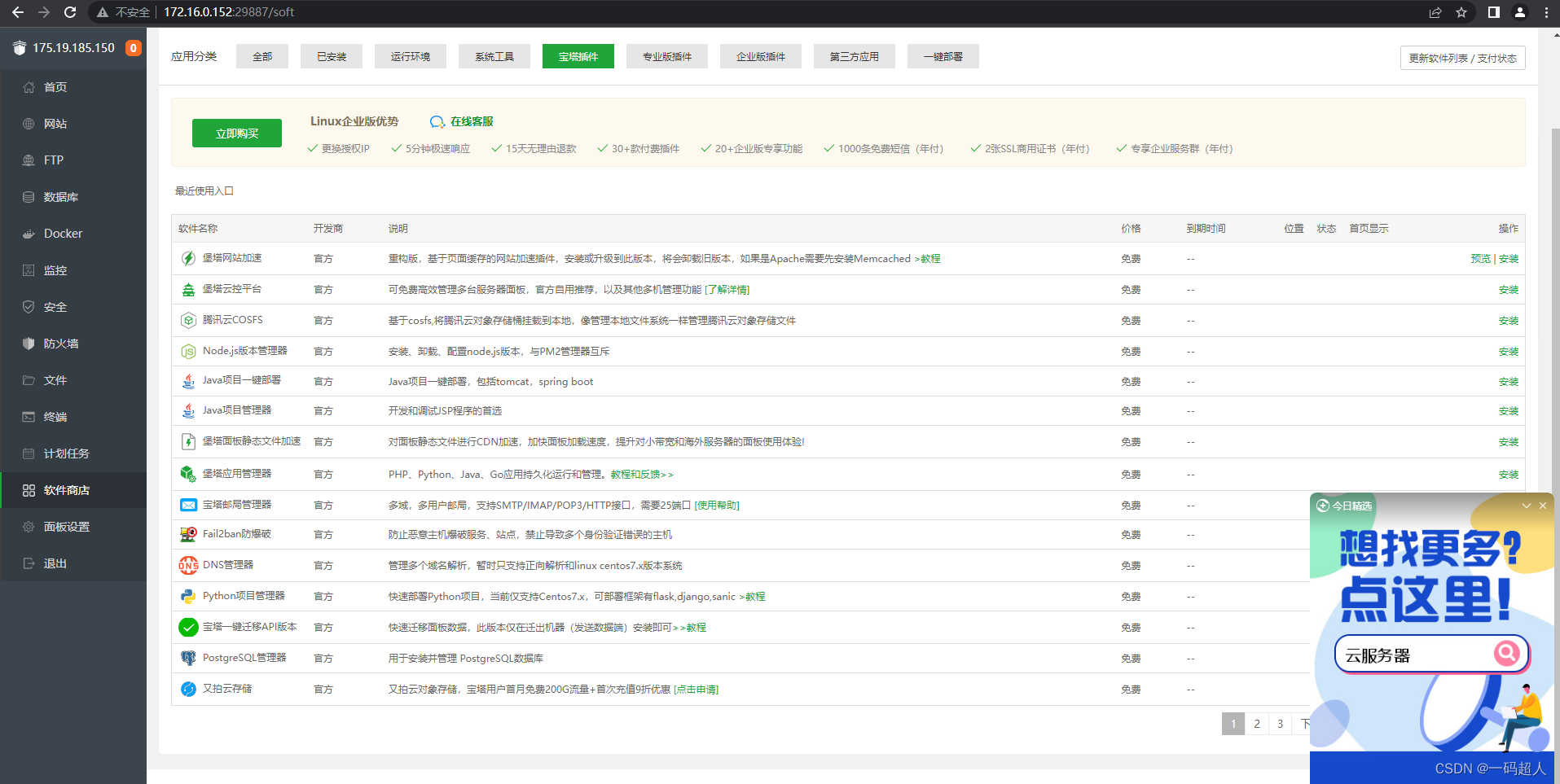
因为本地D://baota映射了容器中宝塔的/www/wwwroot目录,方便项目部署及同步。
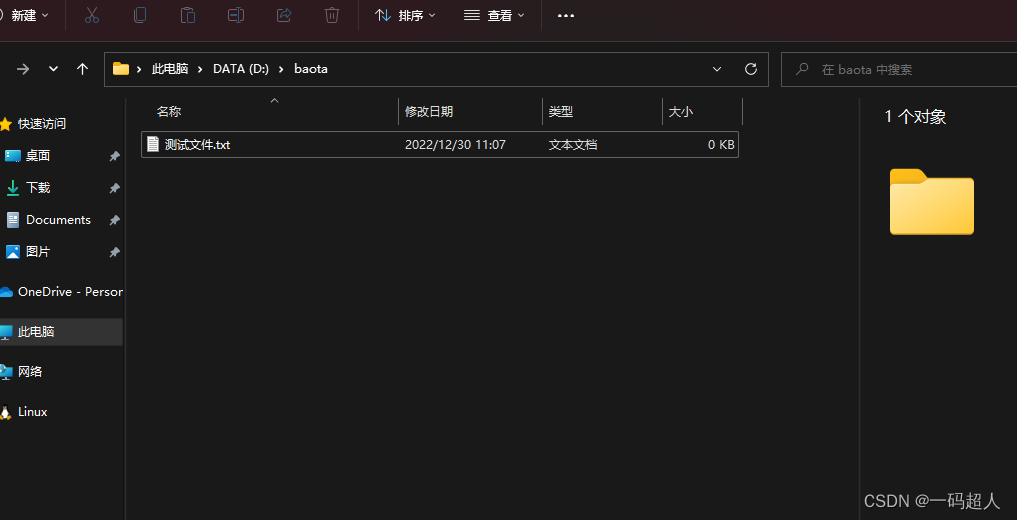
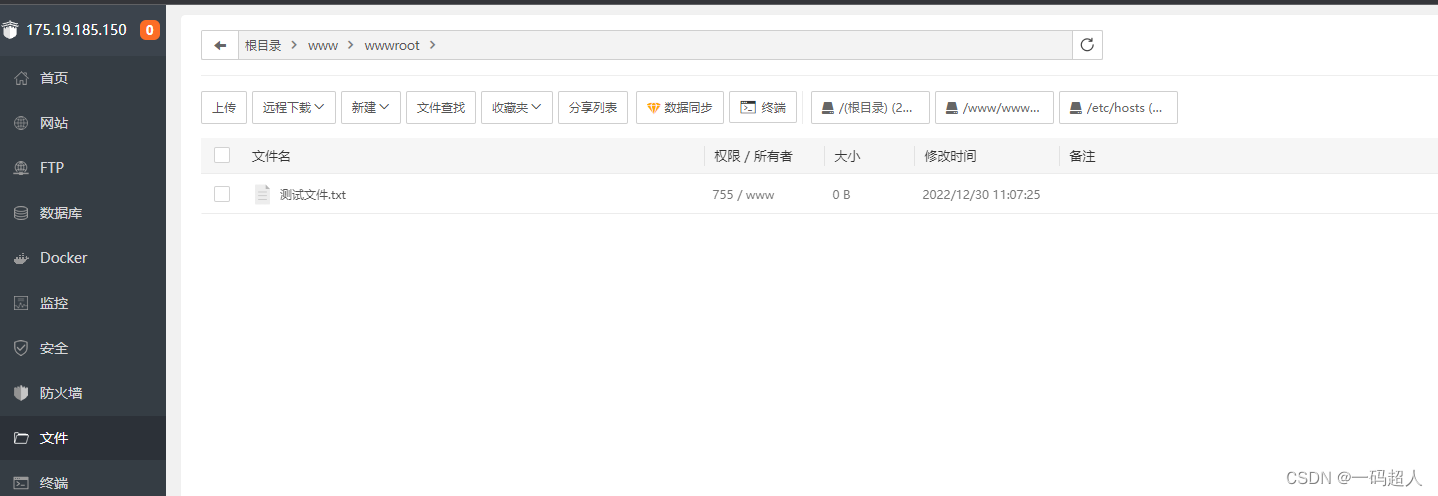
9、部署你的多个项目
这步就是正常操作宝塔了,注意端口,如果没有就自行打包容器为镜像,然后重新设置端口运行。
10、将最终的容器打包为最终的项目镜像。
这步就自行发挥了!
打包镜像:
docker commit newbt mybt
运行镜像:
docker run -i -t -d –name newbt -p 2000:20 -p 2100:21 -p 8000:80 -p 4430:443 -p 8880:888 -p 8888:8888 -p 29887:29887 –privileged=true -v /d/baota:/www/wwwroot mybt
文章知识点与官方知识档案匹配,可进一步学习相关知识
云原生入门技能树容器(docker)安装docker13654 人正在系统学习中
————————————————
版权声明:本文为CSDN博主「一码超人」的原创文章,遵循CC 4.0 BY-SA版权协议,转载请附上原文出处链接及本声明。
原文链接:https://blog.csdn.net/weixin_47723549/article/details/128492146